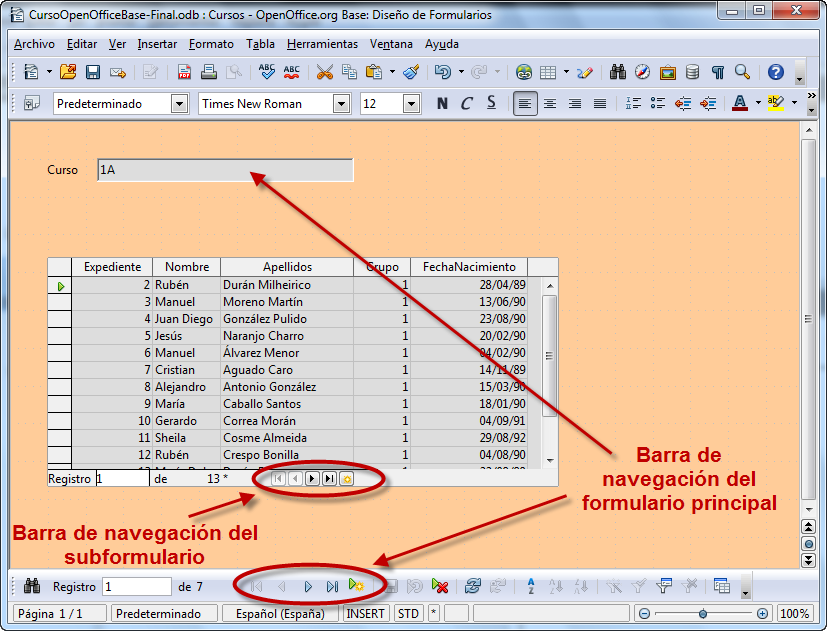Diseño y configuración
Pasos 5, 6, 7 y 8
En el siguiente paso del Asistente debes elegir la disposición más adecuada para los campos del formulario principal y del subformulario. Como puedes ver en la figura 3.75, OpenOffice Base muestra en la sección Disposición del formulario principal, varios modelos predeterminados para que seleccionemos el que más nos interese para nuestro formulario y de igual forma, puedes elegir la combinación que desees para el subformulario.
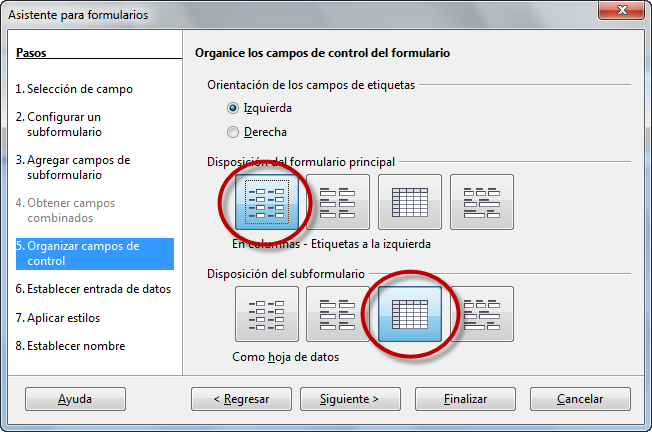
Figura 3.75
Habitualmente, la combinación más adecuada será En columnas - Etiquetas a la izquierda (la primera opción) para el formulario principal y Como hoja de datos (la tercera opción) para el subformulario. Por lo tanto, elige esta configuración y a continuación haz clic en Siguiente para configurar la entrada de datos como muestra la figura 3.76.
Haz de nuevo clic en Siguiente y elige la combinación de colores que más te guste. Por último, debes asignar un nombre al formulario, por ejemplo “Alumnos-Curso”.
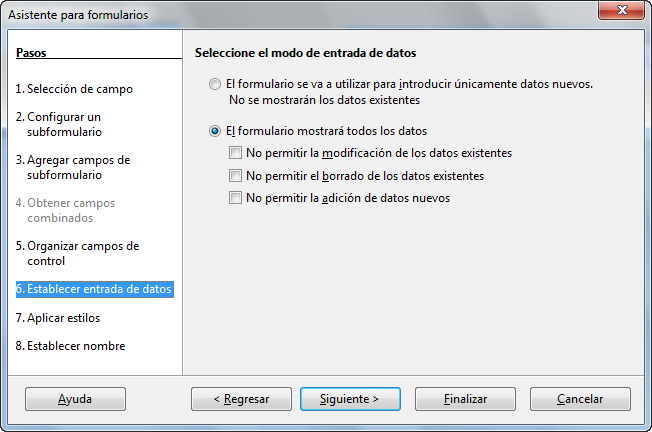
Figura 3.76
Una vez terminado el formulario la forma de trabajar con él sería la siguiente:
- Coloca el cursor sobre el campo Curso y utiliza la barra de navegación inferior para desplazarte entre los diferentes registros como puedes ver en la figura 3.77. Cada vez que cambies el valor de este campo, el subformulario mostrará los alumnos que pertenecen a ese grupo.
- Si necesitas añadir un nuevo curso, haz clic sobre el icono Registro nuevo de la barra de navegación y escribe el valor en el cuadro de texto. En este caso, el subformulario aparecerá en blanco, listo para añadir nuevos alumnos.
- Después de seleccionar el curso, puedes hacer clic sobre cualquier campo del subformulario para editar los datos de los alumnos que pertenecen a ese grupo.
- Utiliza la barra de navegación asociada al subformulario para desplazarte entre sus registros o añadir nuevos datos.
Figura 3.77